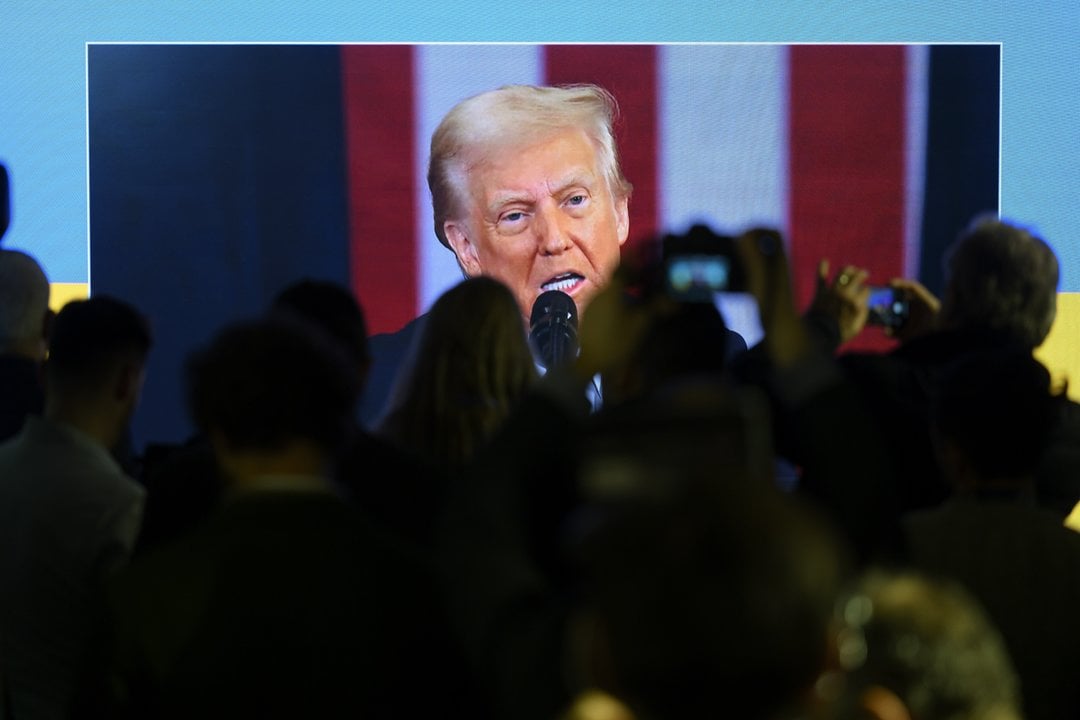Iš anksto įspėjame: prieš atlikdami bet kokius pakeitimus kompiuteryje ar telefone, nusirašykite arba nukopijuokite esamus DNS serverių adresus – jei pakeitimai nepavyktų ar nuspręstumėte grąžinti buvusius nustatymus. Jei nesate patyręs naudotojas, patariame paprašyti labiau išmanančių žmonių pagalbos.
Taip pat nerekomenduojame atlikti tinklo pakeitimų, jei tai jums nėra būtina.
Skirtinguose įrenginiuose ir operacinėse sistemose šie nustatymai „paslėpti“ skirtingose vietose. Pateikiame patarimus, kaip juos pakeisti „Windows“ ir „Android“ sistemose.
„Windows“
1. Eikite į „Control Panel“, pasirinkite „Network and Internet“, tuomet „Network and Sharing Center“ ir atsidariusio lango kairėje spauskite „Change adapter settings“;
2. Dešiniu pelės klavišu pasirinkite ryšį, kuriuo naudojatės (laidinis – „Local Area Connection“, belaidis – „Wireless Network Connection“) ir spauskite „Properties“. Jūsų gali būti paprašyta įvesti administratoriaus slaptažodį – padarykite tai;
3. „Networking“ skiltyje matysite sąrašą „This connection uses the following items“ – jame atraskite „Internet Protocol Version 4 (TCP/IPv4)“, pasirinkite ir spauskite „Properties“;
4. „General“ skiltyje, apačioje matysite DNS nustatymus. Kad galėtumėte juos keisti, pažymėkite „Use the following DNS server addresses“. Jei jau buvo įvesti specifiniai DNS adresai, prieš juos keisdami nusirašykite. Tuomet vietoje „Preferred DNS server“ įveskite „8.8.8.8“, o vietoje „Alternate DNS server“ – „8.8.4.4“ (be kabučių) ir spauskite OK;
5. Jei norite pakeisti ir IPv6 DNS stotis (to, veikiausiai, neprireiks – dauguma interneto svetainių pasiekiamos per IPv4 protokolą, bet...), toje pačioje „Networking“ skiltyje atraskite „Internet Protocol Version 6 (TCP/IPv6)“ ir pakartokite 4 punkto procedūras, tik pirmojo adreso vietoje naudokite „2001:4860:4860::8888“, o antrojo – „2001:4860:4860::8844“ (be kabučių).
6. Kuomet viską užbaigsite ir išsaugosite, perkraukite ryšį ir patikrinkite, ar viskas veikia – įsijunkite interneto naršyklę ir užsukite į savo mėgstamas svetaines. Jei susidūrėte su problemomis, patikrinkite, ar nepadarėte klaidų; kitu atveju grąžinkite buvusius nustatymus arba kreipkitės pagalbos į savo interneto tiekėją.
„Android“
Jei naudojate „Wi-Fi“:
1. Eikite į „Nustatymus“ ir pasirinkite „Wi-Fi“;
2. Atraskite savo „Wi-Fi“ tinklą, ilgai paspauskite ant jo ir pasirinkite „Keisti tinklą“;
3. Spauskite „Išplėstinės parinktys“ ir prie „IP nustatymai“ pasirinkite ne DHCP, o „Statinis“;
4. Pakeiskite DNS serverius: DNS1 nustatykite „8.8.8.8“, o DNS2 – „8.8.4.4“ (be kabučių). Išjunkite ir vėl įjunkite „Wi-Fi“ ryšį bei patikrinkite, ar viskas veikia.
Mobiliojo interneto DNS stotis pakeisti sudėtingiau (tam reikia turėti telefono „root“ prieigą, o atlikus šį veiksmą gresia netekti įrenginio garantijos, todėl to daryti nerekomenduojame).